'>

Veel mensen hebben onlangs een probleem met het scheuren van het scherm op hun computer gemeld. Ze ondervinden dit probleem tijdens het spelen van games of het bekijken van video's, en voor sommigen gebeurt het overal.
Waarom scheurt mijn scherm?
Een veel voorkomende oorzaak is dat uw computer meer videoframes uitvoert dan uw monitor aankan. Als uw monitor bijvoorbeeld een vaste verversingssnelheid gebruikt van 60 Hz (wordt elke 1/60 seconde vernieuwd), de video-uitvoer met hogere framesnelheden dan dat kan zijn niet gesynchroniseerd met uw monitor. Dan heb je meerdere frames tegelijk weergegeven op je puin, wat het probleem is met het scheuren van het scherm.
Een andere mogelijke oorzaak zijn probleemapparaatstuurprogramma's. Mogelijk ondervindt u het probleem vanwege de verkeerde of verouderde stuurprogramma's.
Hoe repareer ik mijn tearing screen?
Er zijn twee oplossingen die u kunt proberen:
Methode 1: werk uw stuurprogramma's bij
Uw beeldscherm kan scheuren als uw apparaatstuurprogramma's, vooral uw grafische stuurprogramma, verkeerd of verouderd zijn. U moet dus uw stuurprogramma's bijwerken om te zien of het uw probleem oplost. Als u niet de tijd, het geduld of de vaardigheden heeft om de stuurprogramma's handmatig bij te werken, kunt u dit automatisch doen met Bestuurder gemakkelijk .
Bestuurder gemakkelijk herkent automatisch uw systeem en vindt de juiste stuurprogramma's ervoor. U hoeft niet precies te weten op welk systeem uw computer draait, u hoeft niet het risico te lopen de verkeerde driver te downloaden en te installeren, en u hoeft zich geen zorgen te maken dat u tijdens het installeren een fout maakt.
U kunt uw stuurprogramma's automatisch bijwerken met de GRATIS of de Pro-versie van Driver Easy. Maar met de Pro-versie zijn er slechts 2 stappen nodig (en u krijgt volledige ondersteuning en een 30 dagen geld-terug-garantie):
1) Downloaden en installeer Driver Easy.
2) Start Driver Easy en klik op het Nu scannen knop. Driver Easy scant vervolgens uw computer en detecteert eventuele probleemstuurprogramma's.
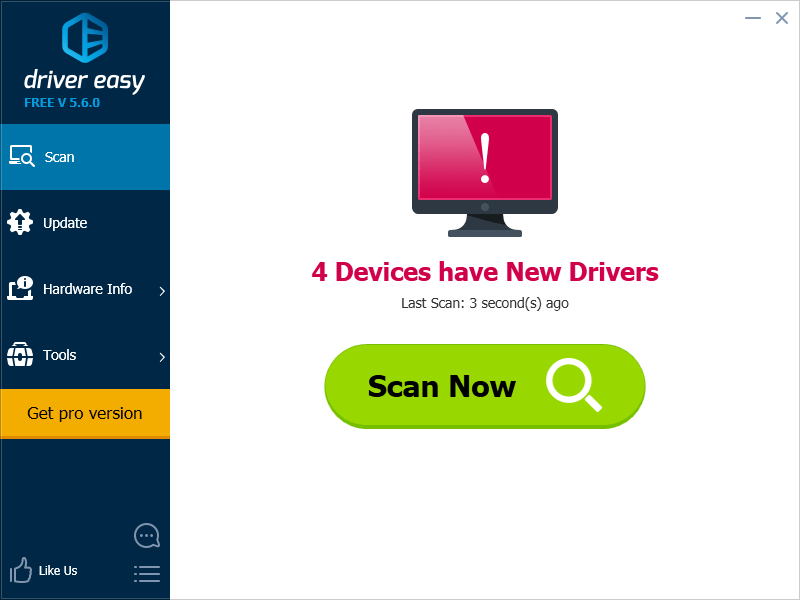
3) Klik op de Bijwerken naast elke driver om automatisch de juiste versie van deze driver te downloaden en te installeren (u kunt dit doen met de GRATIS versie). Of klik Update alles om automatisch de juiste versie te downloaden en te installeren van alle stuurprogramma's die ontbreken of verouderd zijn op uw systeem (hiervoor is het Pro-versie - u wordt gevraagd om te upgraden wanneer u op Alles bijwerken klikt).
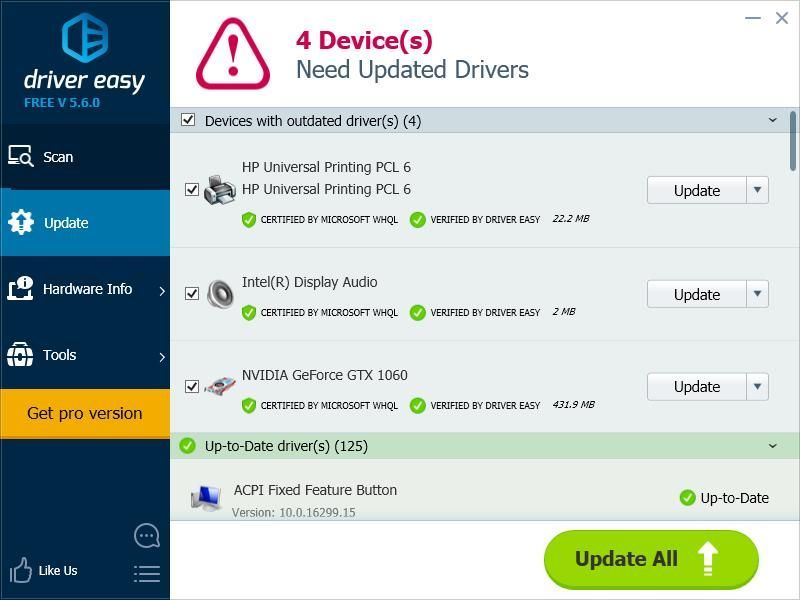
Methode 2: Schakel V-Sync in
V-Sync kan de framesnelheid van de video-uitvoer beperken tot 60 FPS (frames per seconde), wat past bij de vernieuwingsfrequentie van 60 Hz van uw monitor. Het inschakelen van V-Sync kan een effectieve oplossing zijn voor veel computers die last hebben van screen tearing.
U kunt V-Sync inschakelen in de grafische instellingen van uw game als u een probleem ondervindt bij het spelen van games.
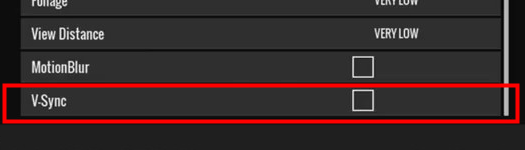
Je kunt het ook inschakelen op je videokaartinstellingen. Dit proces kan verschillen, afhankelijk van de videokaart die u gebruikt. Maar over het algemeen moet u het configuratiescherm voor uw videokaart op uw computer openen. Hieronder ziet u hoe u V-Sync inschakelt NVIDIA , Intel en AMD videokaart.
Voor NVIDIA gebruikers:
Open NVIDIA-configuratiescherm en klik Beheer 3D-instellingen . Klik daarna op het vervolgkeuzemenu naast Verticale synchronisatie en selecteer Aan of Aangepaste .
Adaptieve V-Sync is een meer aanbevolen optie. De reden is dat het ook kan voorkomen dat uw scherm hapert - een probleem doet zich vaak voor wanneer V-Sync is ingeschakeld. 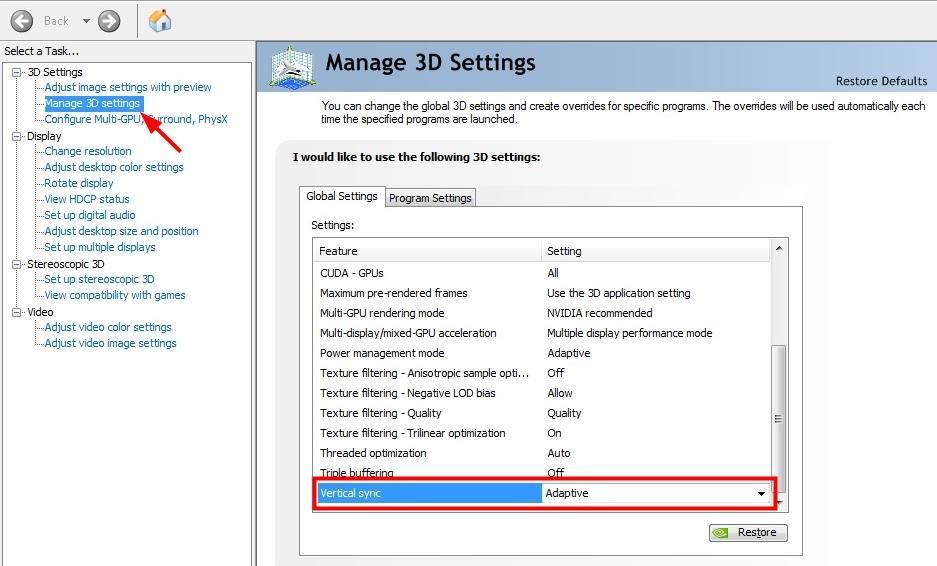
Voor Intel grafische gebruikers:
1) Open Intel HD Graphics-configuratiescherm en klik vervolgens op 3D .
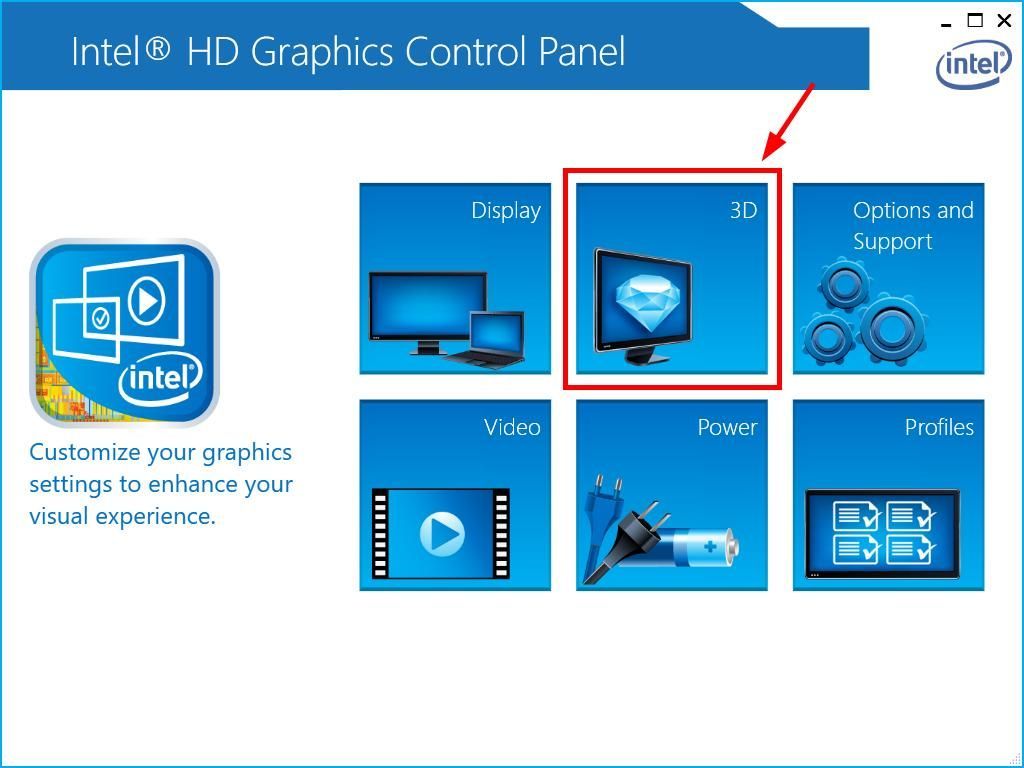
2) Klik Aangepaste instellingen . Klik vervolgens onder Verticale synchronisatie op Stuurprogramma-instellingen of AAN . Na die klik Van toepassing zijn .
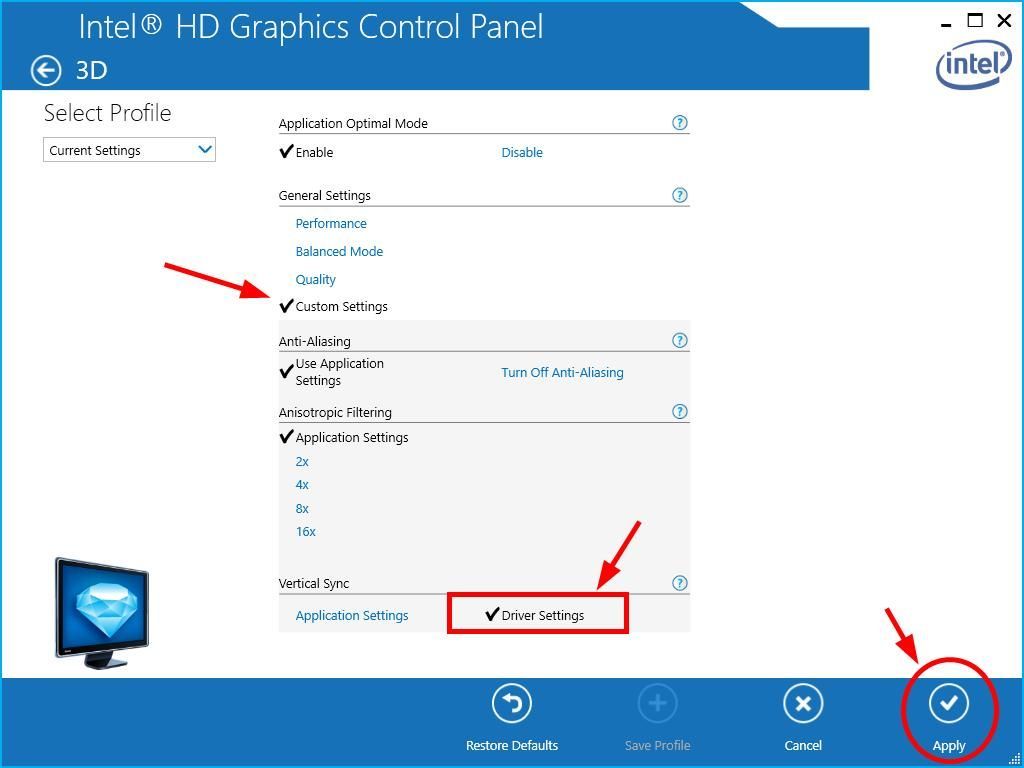
Voor AMD grafische gebruikers:
Open Radeon Software, ga naar Gamen> Instellingen 3D-applicatie / Globale afbeeldingen . Stel dan in Wacht op verticale vernieuwing zoals Altijd aan .
Hoe u deze instelling aanpast, kan verschillen, afhankelijk van uw Radeon-softwareversie. 
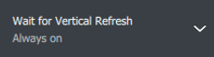
Nadat u V-Sync heeft uitgeschakeld, controleert u of uw beeldscherm weer normaal wordt.





![[Opgelost] Elden Ring-multiplayer werkt niet](https://letmeknow.ch/img/knowledge-base/76/elden-ring-multiplayer-not-working.jpg)
